win10应用程序打开速度很慢怎么办 win10软件启动速度慢如何解决
更新时间:2023-09-17 15:00:00作者:zheng
我们总会在win10电脑上打开各种应用程序,而缩短应用程序的打开时间可以让我们使用win10电脑的效率大大提高,有些用户就在使用win10电脑的时候发现电脑打开应用程序的速度非常慢,今天小编就给大家带来win10应用程序打开速度很慢怎么办,操作很简单,大家跟着我的方法来操作吧。
推荐下载:电脑公司win10纯净版
方法如下:
1、右键点击“此电脑”,打开“属性”。
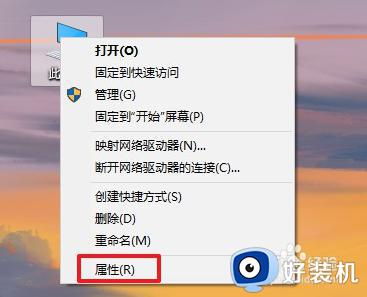
2、点击左侧栏的“高级系统设置”。
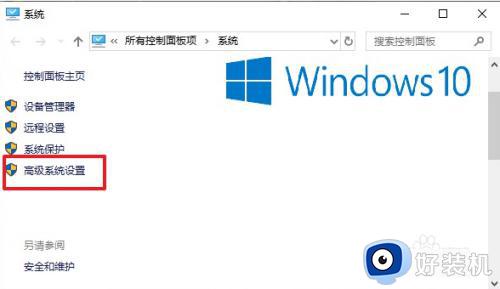
3、在系统属性界面,切换到“高级”菜单,点击性能“设置”。
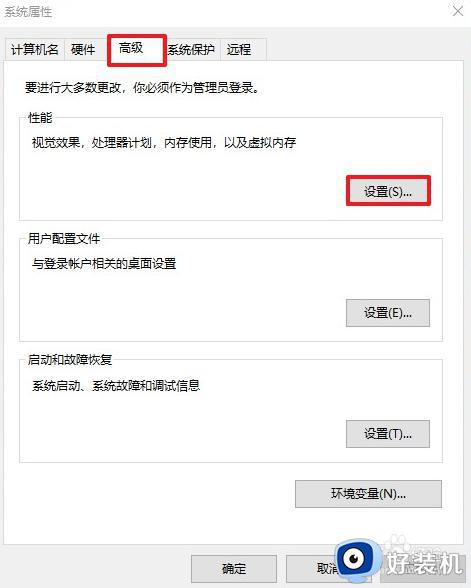
4、切换到性能选项的“高级”菜单中,这里可以看到虚拟内存的“更改”按钮,点击它打开。
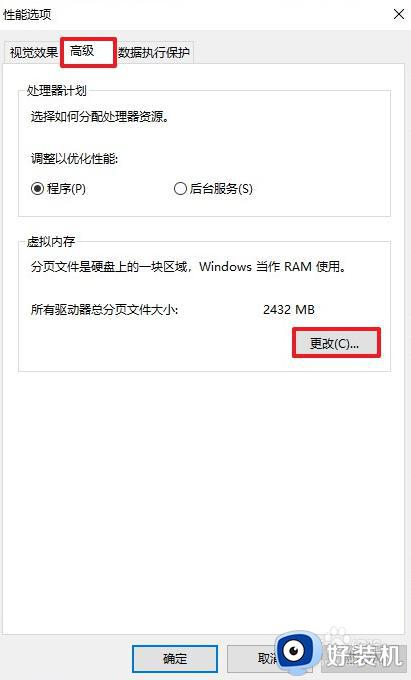
5、取消勾选“自动管理所有驱动器的分页文件大小”,然后选择“自定义大小”,最好是你的硬盘够大,这样才能有足够的虚拟内存,一般设置为你的内存的2倍就足够用了。如果确实物理内存不够用,你可以把这个设置大一点,设置个4-5倍物理内存都是可以的。小编的建议是分配10G。
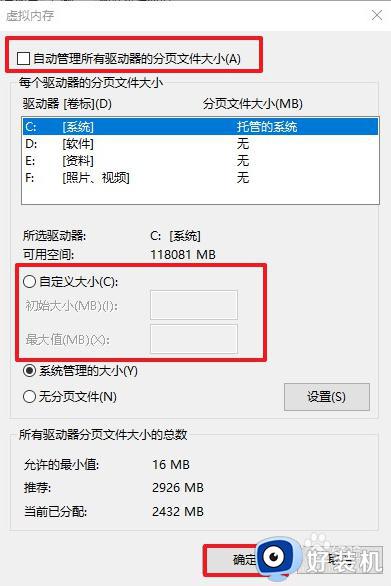
以上就是win10应用程序打开速度很慢怎么办的全部内容,如果有遇到这种情况,那么你就可以根据小编的操作来进行解决,非常的简单快速,一步到位。
win10应用程序打开速度很慢怎么办 win10软件启动速度慢如何解决相关教程
- win10Chrome浏览器打开速度慢该怎么办 win10打开Chrome浏览器速度慢的解决方法
- win10打开程序响应很慢怎么解决 win10打开程序响应很慢的解决方法
- win10开机速度慢的解决方法 win10开机速度很慢怎么办
- windows10安装程序下载很慢怎么办 win10下载速度慢怎么解决
- win10商店下载慢怎么办 win10微软商店下载速度很慢如何提速
- win10电脑慢的快速解决办法 win10电脑速度太慢怎么解决
- Win10开启程序反应很慢怎么解决 Win10加快程序反应速度的方法
- win10进系统很慢怎么办 win10进入桌面很慢解决方法
- win10电脑如何实现窗口慢动作 让win10电脑实现窗口慢动作的方法
- win10关闭开机自启动软件的方法 win10怎么关闭开机启动项
- win10插u盘在哪里找 win10系统插u盘怎么打开
- win10不能更改密码怎么办 win10不能修改开机密码处理方法
- win10笔记本没有wifi列表怎么办 win10电脑不显示wifi列表解决方法
- win10笔记本恢复出厂设置步骤 win10系统笔记本如何恢复出厂设置
- win10笔记本关闭触摸板设置方法 win10如何关闭笔记本触摸板功能
- win10屏幕保护程序设置是灰色的怎么办 win10屏幕保护程序灰色不可更改如何解决
win10教程推荐
- 1 win10开机后一直闪屏刷新怎么回事?win10开机桌面无限刷新闪屏的修复方法
- 2 win10打开此电脑提示找不到应用程序怎么解决
- 3 win10开机不自动连wifi怎么办 win10开机不会自动连接wifi的解决教程
- 4 win10电脑鼠标卡顿1秒又正常怎么办 win10鼠标间歇性卡顿一两秒修复方法
- 5 win10安装软件弹出提示怎么关 win10安装软件弹出的那个对话框如何关掉
- 6 win10一键休眠快捷键是什么 win10电脑怎么一键按休眠模式
- 7 win10防火墙需要使用新应用以打开如何解决
- 8 win10win键被锁了怎么回事 win10的win键被锁定如何解决
- 9 win10卡住点鼠标有嘟嘟声怎么办?win10电脑鼠标点击发出嘟嘟的声音如何解决
- 10 win10插上外置光驱没反应怎么办 win10外置光驱没有反应处理方法
